sai自由变换功能在哪?sai怎么使用自由变换功能旋转图片?
当我们需要放大、缩小和旋转图片时,经常会用到自由变换工具。ps和sai软件都有这个功能,sai是常用的绘画软件。本期就和大家分享一下sai自由转换函数在哪里?sai如何使用自由变换功能旋转图片?以下是细节。
一、sai自由变换功能在哪?
打开sai软件,点击菜单栏中的“文件”选项,在弹出的下拉框中点击“新建”命令,创建一个画布。
单击菜单栏中的“图层”选项,在弹出的图层选项菜单中单击“自由变换”选项,或者按“Ctrl T”快捷键调用自由变换工具。
二、sai怎么使用自由变换功能旋转图片?
1、打开图片素材
在电脑桌面启动sai软件,进入sai操作主界面,按键盘上的“Ctrl O”快捷键,调出文件打开窗口,选择要打开的图片,点击“打开”按钮。
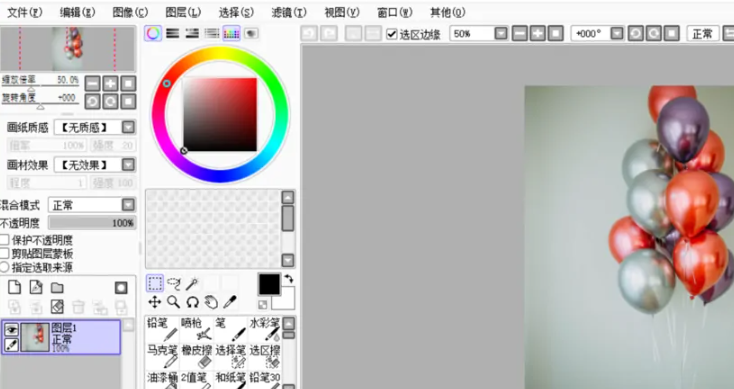
2、点击“图层”—“自由变换”
单击菜单栏中的“图层”选项,在图层选项的弹出菜单中单击“自由变换”,或者直接按“Ctrl T”快捷键。
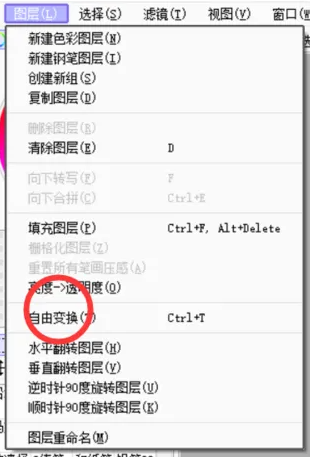
点击“自由变换”选项后,图片周围会出现锚点,拖动鼠标左键可以旋转图片。
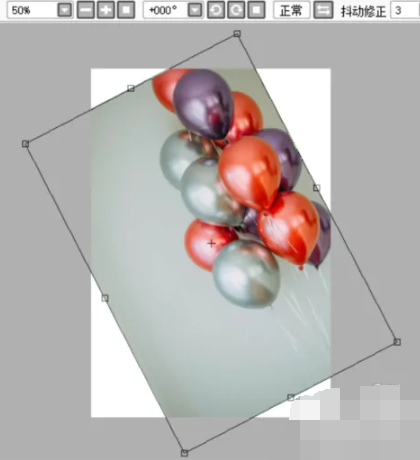
以上是古风插画网编辑分享的“sai自由转换函数”。sai如何使用自由变换功能旋转图片?“相关内容。希望以上内容能对各位朋友有所帮助。下次见~
